一、安装docker
安装社区版本 Docker CE
1. 确保 yum 包更新到最新
yum update2. 卸载旧版本(如果安装过旧版本的话)
yum remove docker docker-common docker-selinux docker-engine3. 安装需要的软件包
yum install -y yum-utils device-mapper-persistent-data lvm24. 设置 yum 源
yum-config-manager --add-repo https://download.docker.com/linux/centos/docker-ce.repo
5. 安装 Docker
yum install docker-ce #由于repo中默认只开启stable仓库,故这里安装的是最新稳定版17.12.0
yum install <自己的版本> # 例如:sudo yum install docker-ce-17.12.0.ce6. 启动并设置开机启动
systemctl start docker
systemctl enable docker7. 验证安装是否成功
docker version
或
docker info二、安装 Jenkins
Jenkins 中文官网:https://www.jenkins.io/zh/
1. 安装 Jenkins
Docker 安装一切都是那么简单。注意检查 8080 是否已经占用,如果占用请修改端口。
docker run --name jenkins -u root --restart=always -d -p 8080:8080 -p 50000:50000 -v /path/to/your:/var/jenkins_home -v $(which docker):/etc/bin/docker -v /var/run/docker.sock:/var/run/docker.sock jenkins/jenkins-v 挂载数据卷
/path/to/your 将/var/jenkins_home挂载到宿主机中的目录路径
$(which docker):/etc/bin/docker 防止jenkins在构建shell中无法访问到docker命令
-p 宿主机与容器的端口映射
8080:8080 将容器8080端口映射到宿主机8080端口上
如果没改端口号的话,安装完成后访问地址:
http://{部署Jenkins所在服务IP}:8080
2. 初始化 Jenkins
详情见官网教程:https://www.jenkins.io/zh/doc
2.1 解锁 Jenkins
# 进入Jenkins容器
docker exec -it {Jenkins容器名/容器ID} bash
# 例如 docker exec -it jenkins bash
# 查看密码
cat /var/lib/jenkins/secrets/initialAdminPassword
或
docker logs {Jenkins容器名/容器}
# 例如 docker logs jenkins
# 复制密码到输入框里面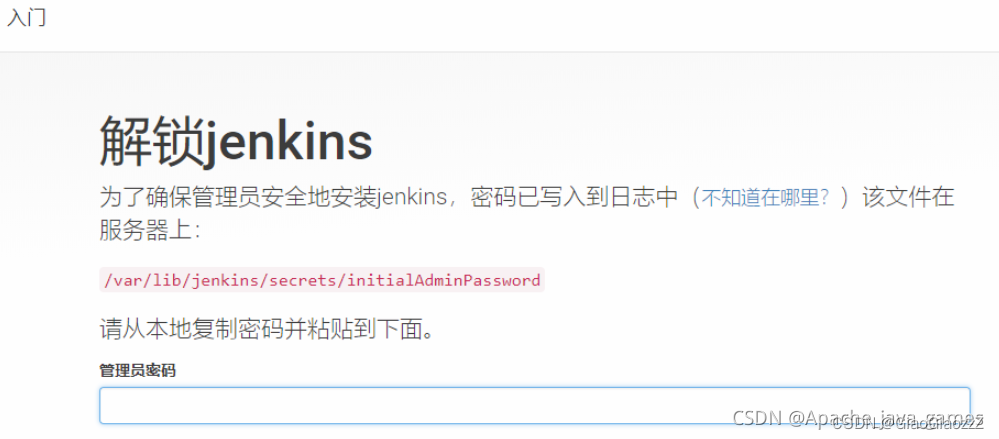
2.2 安装插件
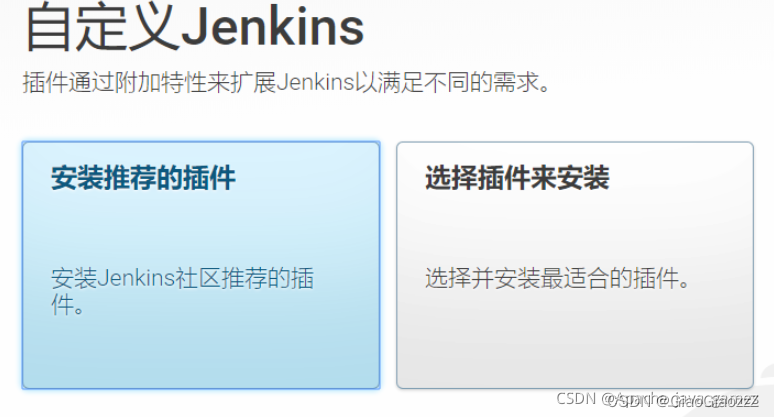
2.3 创建管理员用户
此账户信息一定要记住哦。
三、系统配置
1. 安装需要插件
进入【首页】–【系统管理】–【插件管理】–【可选插件/Available plugins】。搜索以下需要安装的插件,点击安装即可

-
安装 Maven Integration(用于部署maven项目)
-
安装 Publish Over SSH(如果不需要远程推送,不用安装)
-
如果使用 Gitee 码云,安装插件Gitee(自带 Git 不用单独安装)
-
安装NodeJS(用于部署前端项目)
2. 配置 Maven
进入【首页】–【系统管理】–【全局配置】,拉到页面最下方 maven–maven 安装。
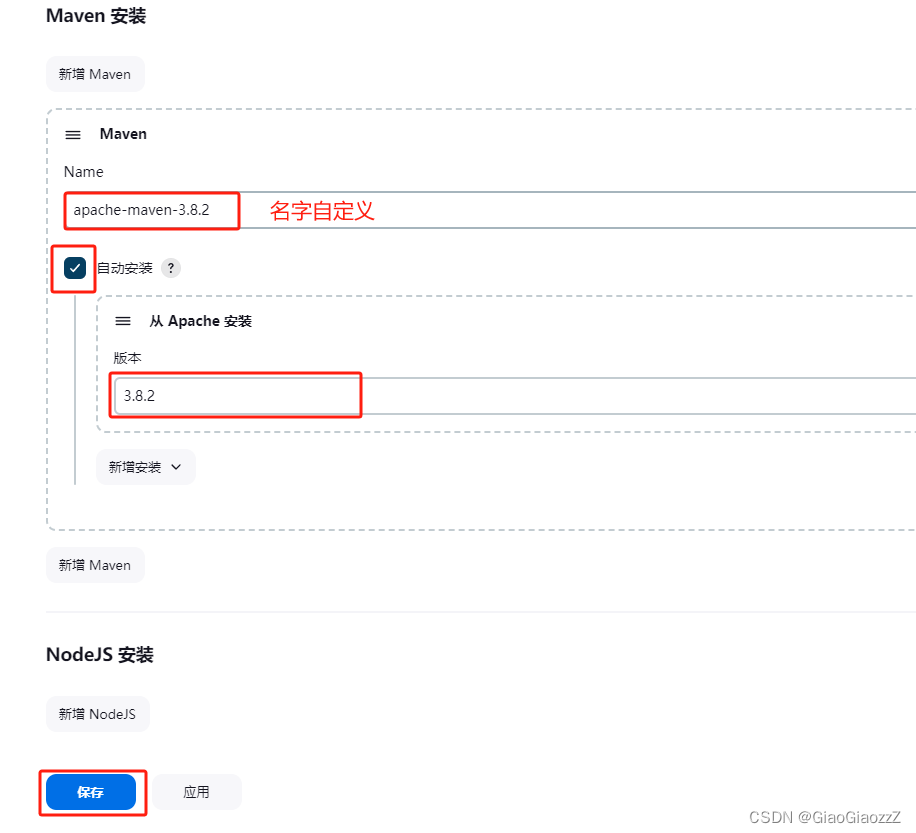
四、创建任务
1. 新建任务
点击【新建任务】,输入任务名称,点击构建一个自由风格的软件项目。
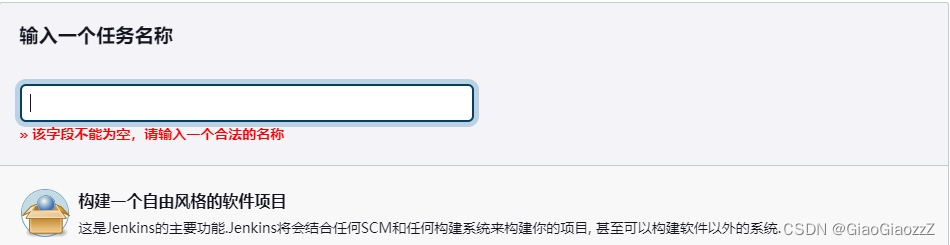
2. 源码管理
点击【源码管理】–【Git】,输入仓库地址,添加凭证,选择好凭证即可。
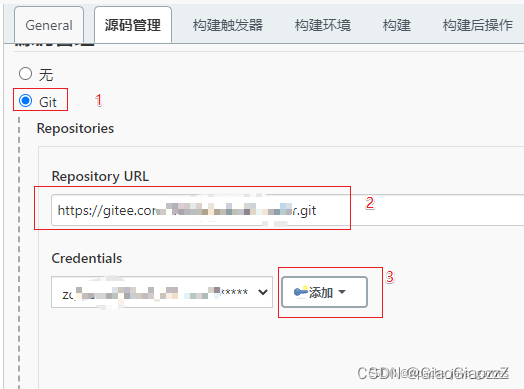
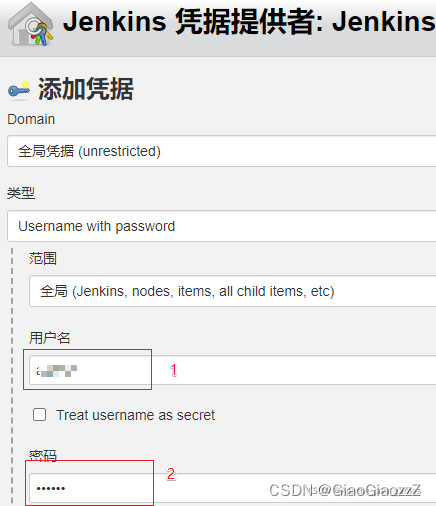
3. 构建触发器
点击【构建触发器】–【构建】–【增加构建步骤】–【调用顶层 Maven 目标】–【「填写配置」】–【保存】。
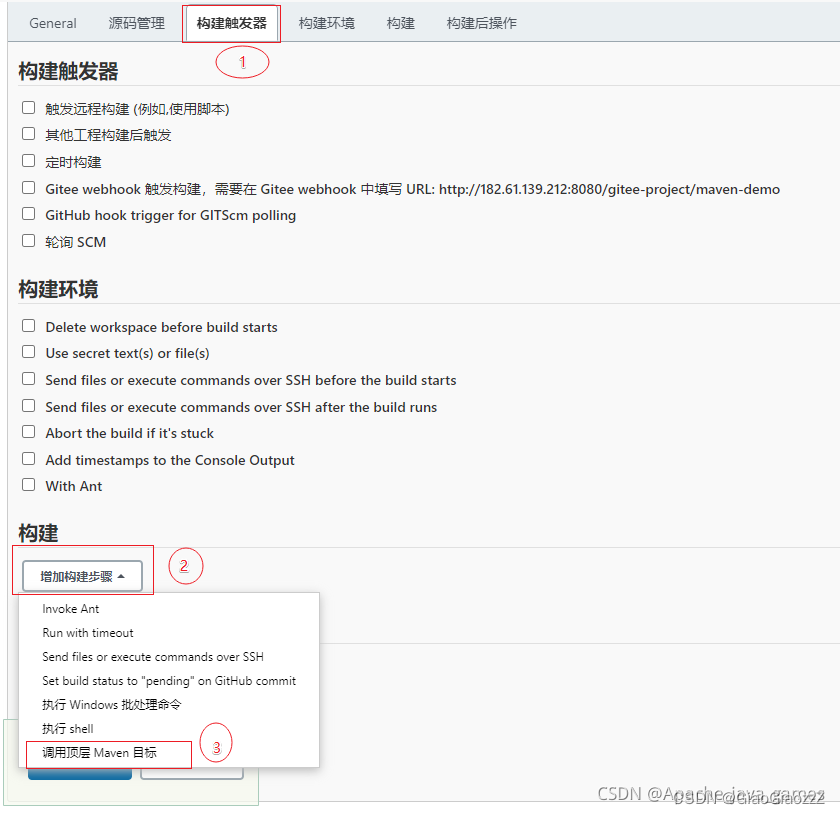
此处命令只是 install,看是否能生成 jar 包。
clean install -Dmaven.test.skip=true
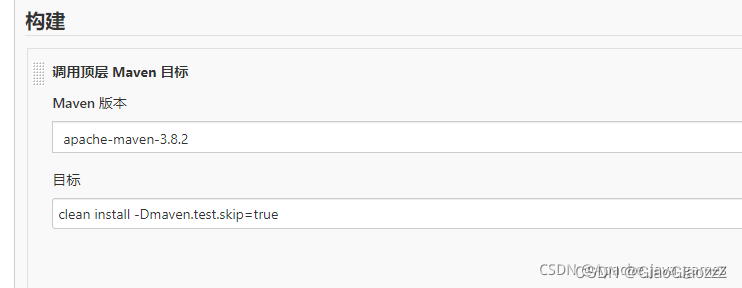
4. 保存
点击【保存】按钮即可。
五、测试
该功能测试是否能正常打包。
1. 构建
点击构建按钮。

2. 查看日志
点击正在构建的任务,或者点击任务名称进入详情页面,查看控制台输出。看是否能成功打成 jar 包。
六、运行项目
因为项目和 Jenkins 在同一台服务器,所以我们用 Shell 脚本运行项目,原理既是通过 Dockerfile 打包镜像,然后 docker 运行即可。
1. Dockerfile
在 Spring Boot 项目根目录新建一个名为 Dockerfile 的文件,注意没有后缀名。
FROM jdk:8
VOLUME /tmp
ADD target/zx-order-0.0.1-SNAPSHOT.jar app.jar
EXPOSE 8888ENTRYPOINT ["java","-Djava.security.egd=file:/dev/./urandom","-jar","/app.jar","--spring.profiles.active=prd"]2. 修改 Jenkins 任务配置
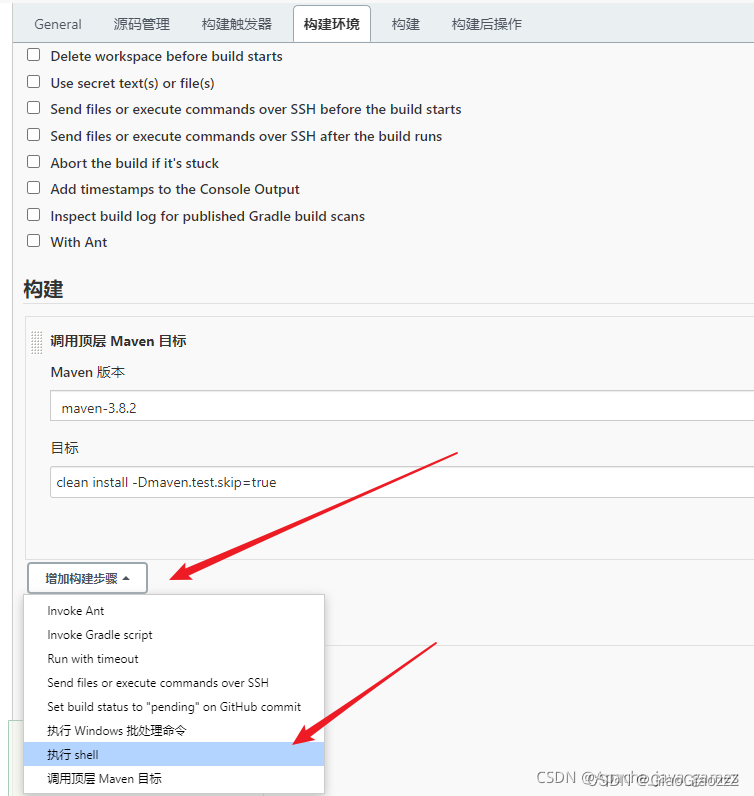
3.shell脚本如下(根据自己项目情况而定,仅作参考):
# 进入指定目录
cd /var/jenkins/workspace/HKZF-Server-file
# 拷贝 target
cp -rp /var/jenkins_home/workspace/HKZF-Server/ruoyi-admin/target .
# 构建镜像
docker build -t hkzf-server:v1.0.${BUILD_NUMBER} -f Dockerfile .
echo "镜像构建完成!!!"
# 停止容器
docker stop hkzf-server || true
# 删除容器
docker rm hkzf-server || true
# 删除之前镜像
docker rmi hkzf-server:v1.0.$((${BUILD_NUMBER} - 1)) || true
# 启动容器
docker run -d --name hkzf-server -p9528:9528 --restart=always hkzf-server:v1.0.${BUILD_NUMBER}
echo "容器启动完成!!!"
4. 验证
docker ps # 查看是否有自己的容器
docker logs # 自己的容器名,查看日志是否正确
# 打开浏览器访问项目






















 2270
2270











 被折叠的 条评论
为什么被折叠?
被折叠的 条评论
为什么被折叠?








